Word 2013怎么使用自动更正?自动更正红色字形永远不会掩盖Word 2013中的某些拼写错误和拼写错误。这是因为Word可以快速修复数百种常见的拼写错误和拼写错误。“自动更正”功能可以实现,因此......
2023-05-29 0 word,word使用技巧,word教程,WPS
怎么将excel中的图表添加到word中?在word中插入图表时,将自动启动excel,并将图表数据放置在excel工作簿中。但是,该excel工作簿未存储为单独的文档。而是,图表和数据表工作簿存储在Word文档中。以下过程显示了如何在Microsoft word 2007页面上插入图表。
2.单击“插入”选项卡,然后单击“插图”组中的“图表”按钮。
~ 列:数据显示为垂直列。这些列可以并排显示或堆叠显示,您可以为列选择各种形状,包括简单的条形,3-D块,圆柱体,圆锥体和金字塔。
~ 饼图:数据在圆形饼图中显示为切片。
~ 条形图:与柱形图相同,除了柱形是水平放置而不是垂直放置。
~ 库存:绘制高/低/收盘价。
~ 甜甜圈:类似于饼图,但中间有一个孔。
~ 气泡:类似于散点图,但使用第三个值确定气泡的大小。
4.单击确定。
word稍作磨and,然后将图表插入页面。进行所有更改的原因是,为了插入图表,word必须找出excel是否已在运行。如果没有,word将启动excel并重新排列屏幕,以便word和excel并排显示。
提示:如果在插入图表时excel恰好已经在运行,则它不会与word一起平铺。取而代之的是,它将保留在原位置–最有可能在其自己的全屏窗口中最大化。您可以按Alt + Tab组合键在word和excel之间来回切换。
图表的数据显示在excel中,与word一起平铺。您需要更改此工作表以提供要绘制的数据。请注意,返回到word(通过单击word窗口中的任意位置)后,图表本身就会更改以反映新数据。
如果您要绘制图表的数据已经存在于excel工作簿中,则在word中绘制图表的最简单方法是首先在excel中创建图表。然后将图表复制到剪贴板,切换到word,然后将图表粘贴到适当的页面。这样做时,图表在word中的显示方式与在excel中的显示方式完全相同。
当您将excel图表粘贴到word中时,图表旁边会出现一个特殊的智能标记图标。您可以单击此智能标记以显示具有以下选项的菜单:
~ 作为粘贴: 将图表转换为word形状对象的集合,而不链接到原始excel图表或数据。
~ excel图表:此选项创建excel数据的副本并将其存储为word文件中的工作簿对象。这样可以有效地从原始工作簿中分离word文档中的图表,因此您对原始工作簿中的数据所做的任何更改都不会反映在word图表中(反之亦然)。
~ 链接到 excel图表:此选项将图表复制到word文档中,但创建指向原始excel工作簿中数据的链接。您对原始excel工作簿中的数据所做的任何更改都会反映在图表中(反之亦然)。
~ 保留源格式:此选项将保留您在原始excel图表中应用的所有格式。因此,word图表看起来与excel图表完全一样。
~ 使用目标主题:此选项根据word文档中使用的“文档主题”来重新格式化图表。您会得到一个图表,其格式与文档的其余部分保持一致。
word使您可以创建14种基本类型的图表。每种类型传达的信息都有不同的侧重点。例如,以柱形图绘制的销售数据可能会强调不同区域的相对表现,而以折线图绘制的相同数据可能会强调销售随时间的增长或下降。最适合您的数据的图表类型取决于数据的性质以及您要强调的方面。
幸运的是,word不会强迫您预先确定最终的图表类型。您可以随时轻松更改图表类型,而无需更改图表数据。这些步骤向您展示如何:
2.单击“类型”组中的“更改图表类型”按钮。word显示图表类型的库。
4.单击“确定”,完成。
标签: word word使用技巧 word教程 WPS excel ppt中制作统计图表 在ppt中制作统计图表的方法 图表 添加 excel图表常见问题 Excel
相关文章
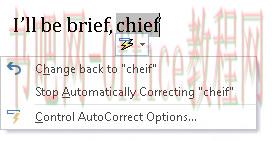
Word 2013怎么使用自动更正?自动更正红色字形永远不会掩盖Word 2013中的某些拼写错误和拼写错误。这是因为Word可以快速修复数百种常见的拼写错误和拼写错误。“自动更正”功能可以实现,因此......
2023-05-29 0 word,word使用技巧,word教程,WPS

小伙伴们好啊,今天咱们来分享一组简单实用的函数公式知识,点滴积累,也能提高工作效率。 IF函数 我是公正的小法官,用来完成非此即彼的判断。 我的用法是: =IF(判断条件,符合条件时返回的值,......
2023-05-29 0 excel,if,if函数,wps,WPS
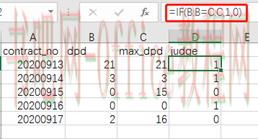
今天跟大家分享下if函数的用法 IF函数可以单条件、多条件、嵌套条件或是搭配其他函数一起使用。 首先介绍一下IF函数的基本语法 IF函数语法如下:if(条件判断,返回值1,返回值2),如条件判断......
2023-05-29 0 excel,if,if函数,wps,WPS

COUNTIFS函数处理数组?这篇文章将详细讲解COUNTIFS/SUMIFS函数的运行原理,特别是将包含多个作为条件的元素的数组传递给一个或多个Criteria_Range参数时。 先看一个示例,......
2023-05-29 0 WPS
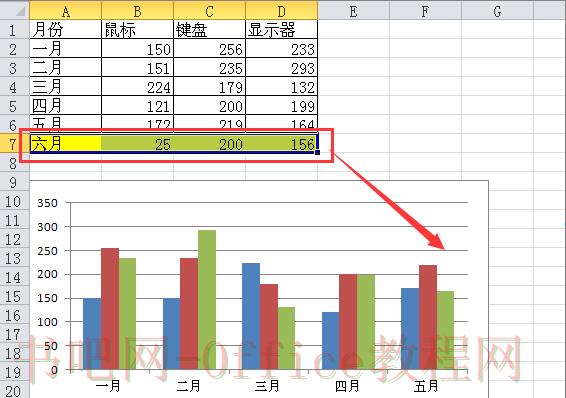
怎么让excel图表实时更新?问题来源 如下图所示,依据三种商品五个月的销量,制作成不同商品、不同月份销量对比柱形图。 问题是:如果数据区添加一行记录,如六月份销量,怎样实现图表的更新,即增加的记......
2023-05-29 0 Excel函数,excel函数公式,excel教程,WPS